フォーラムのこの投稿 # 252 (13ページ)からこの投稿 # 312 (16ページ)の間にて、Afdenis、mozgon、そしてAri100kratの3人で、文鎮化したGS9000を直す手順について議論がありました。
また、こちらの投稿 # 350より、Ari100kratは同志CESAITISVのGS9000を文鎮化から救出しました。
これらの情報から、ここでは文鎮化の「集中治療」の方法を対話形式にしてまとめたいと思います。
*文中で出てくるDirectUSBというソフトウェアについてはページ下部を参照してください。
------------------------------------
CESAITISV:
やあみんな、助けて欲しいことがあるんだ。
Viofo GS9000を持ってるんだが、DirectUSBの「Firmware Programming」項目から「amboot_kernel_romfs_dsp_release.elf」を書き込もうとしたんだ。設定は「Board:a2s_512mb」「Freq:216mhz」で、書き込みは全てうまく行ったと思ったが、これまでPCと接続した時に青のLEDが光っていたのが赤のLEDになってしまい、デバイスマネージャーでも認識されずDirectUSBでも「unknown device」と表示されるようになってしまった。SDカードにyamaha.binを入れる方法も試したがダメだった。だれか助けてくれないか。
Ari100krat:
次の手順で前の状態に戻す事ができるはずだ。指示に従ってみてくれ。
1. DirectUSBの操作で、elfの書き込み前にNANDを削除したか?
2. elf書き込み後すぐにリセットをしたか?
3. フォーマットしてyamaha.binだけを入れたSDカードを用意したか?
4. PCでファイルの拡張子を表示する設定になっているか?
CESAITISV:
私が行った操作は、
1. NANDフラッシュの削除
2. DirectUSBの「Firmware Programming」から「amboot_kernel_romfs_dsp_release.elf」指定して書き込んだ。これは成功したはずだ。
3. 次にUSBケーブルを抜き、RESETを押した。
4. yamaha.binを入れたSDカード(ADATA 32GB class 10)を入れて電源をオンにしたが、何も起こらない。
LEDは青色ではなく赤色に光っている。PCはGS9000を不明なデバイスとして認識している。DirectUSBはGS9000を検出できない。PCに認識させるにはどのボタンを押せばいいの?どのドライバを使用すればいいの?
Ari100krat:
PCはWinXP (32bit)またはWin7 (32bit)を使用すること。GS9000が「Ambarella Evaluation Board」として認識されていれば、ドライバが正しくインストールされている証拠だ。
1. GS9000をリセットする。
2. 上ボタンを押しっぱなしにしながらPCと接続する。
これでPCはGS9000を認識する。もし未だ「不明なデバイス」と表示される場合は、USBケーブルを繋いだままリセットボタンを押し、離した後電源ボタンを押す。これでも不明なデバイスなら、ほかのUSBポートでリトライしてみる。それでもダメなら、手動でドライバを指定してインストールしてみること。
CESAITISV:
PCが「Ambarella Evaluation Board」を認識した。次は何をすればいい?
Ari100krat:
DirectUSBを起動し、「Connect」をクリックする。下部にあるログウィンドウに「AMBA device found」と表示されたら、「Erase NAND」クリックしてみて。
CESAITISV:
「AMBA device found」と出たので、「Erase NAND」をクリックした。
Set message level: 1
AMBA device found!
AMBA device found!
AMBA device found!
Done!!
とログ画面に表示されたが、次は?
Ari100krat:
DirectUSBの上部メニューから「Board:a2s_1Gb」「Freq:216 MHz」を選択する。
「Firmware Programming」のラジオボタンをチェックし、書き込みたいELFファイルのパスを指定する。「Verify」のチェックは不要。
あとは、「Download」をクリックする。
CESAITISV:
言うとおりにやった。
C:\Documents and Settings\Alina\Desktop\GS9000_Car_DVR_Firmware_20130403\fw\amboot_kernel_romfs_dsp_release.bin sent, size=7127692
AMBA_Load_Kernel_File. (0)
Wait firmware programming...
AMBA_Load_Kernel. (0)
Done!!
AMBA_USB_Download. (0)
次は?
Ari100krat:
あとはGS9000のリセットボタンを押し、USBを抜いて電源をいれるだけ。
CESAITISV:
電源が入り、懐かしのメルセデスが表示された。その他やっておいた方がいいことある?
Ari100krat:
GS9000の電源を切り、先ほど焼いたELFと同梱のyamaha.binをフォーマット済SDカードにコピーし、GS9000に挿して電源を入れてファームウェアのアップデートを行う。完了したら、SDカードからyamaha.binを削除し、あとはGS9000を楽しむだけ。
ついでに、PCとUSB接続をして、3つのメニューが表示されることを確認しておいてね。
CESAITISV:
全てうまく行った。ありがとう。
------------------------------------
*文中に出てくるDirectUSBとは、Ambarella社が提供しているファームウェア書き換えツール。
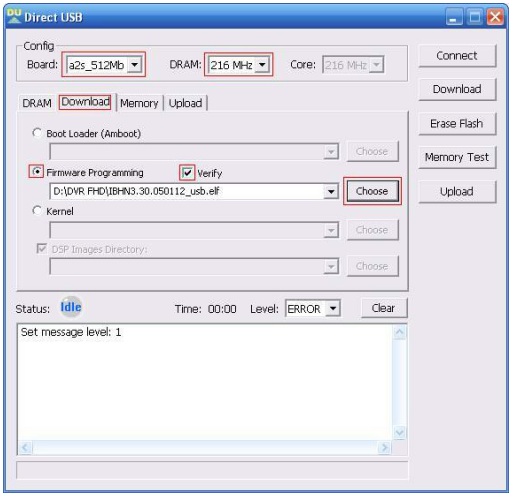
サクッと調べてみたところ、こちらよりダウンロード出来る様子(実際にテストはしていない)。
ユーザーズガイドがこちらにアップされている。